30 分钟快速入门 LaTex
在本页上 本篇文章总结了 LaTex 最基本的语法,以及经常使用的语法,比如表格、图片、数学公式等。
作为经常写论文的你,不知道是否曾经被论文的排版折腾过,被各种排版搞的都要气死了,可能是Word,折腾之后,交给老板,发现被老板说,这格式怎么乱起八糟的,之后回来让你在改,改的是自己都泄气了。另外一种是论文写好了,老板让投的期刊发现不接受Word版本,你只好按着人家要求的来,谁让师命难为呢。其实国外的大部分期刊都是需要Latex版本的,也是一种编辑器,但是排版很好看,不用因为格式的问题而烦恼,你只需要安心写自己的内容就行了,格式会用相应的标签来维持。
其实格式大部分期刊已经帮你把格式确定好了,对应的期刊官网一般会放上论文的模版,只需要把别人提供的模版下载下来,直接在里面填写内容就行了,其他的就不需要问了,但是这里你最少要懂一些命令,才知道怎么去修改,关于命令的介绍会放在下一篇文章中来介绍。这一篇主要是介绍关于Latex的安装以及使用。
关于Latex的安装和使用,可以分为两部分,一部分是关于编译器的,可以理解为加工厂,一部分是编辑器,可以理解为原料清单。比如说要做一件产品出来,那么首先要准备材料,把材料准备好了,在丢进工厂去加工最终出来一个产品。那么我们写论文的话,就是在编辑器里把内容(原料)填充进去,然后交给编译器(工厂)去编译,编译完成就会生成一个新的文件(如PDF格式的文件)也相当于做出来的产品。
那么首先来介绍一下关于编译器,编译器这里说的是CTEX,主要是因为它支持不同的语言,比如支持对中文的编译,在写中文论文的时候,只需要把编译器选择xelatex即可。如果是英文论文的话,直接选择latex就可以。总之这一个编译器是比较完整的,能够满足日常的需要,对新手也比较友好。这里放上链接,CTEX下载,点击之后,会跳到如下的页面,选择下面图片红框内的即可,下载完成之后,可以进行安装。
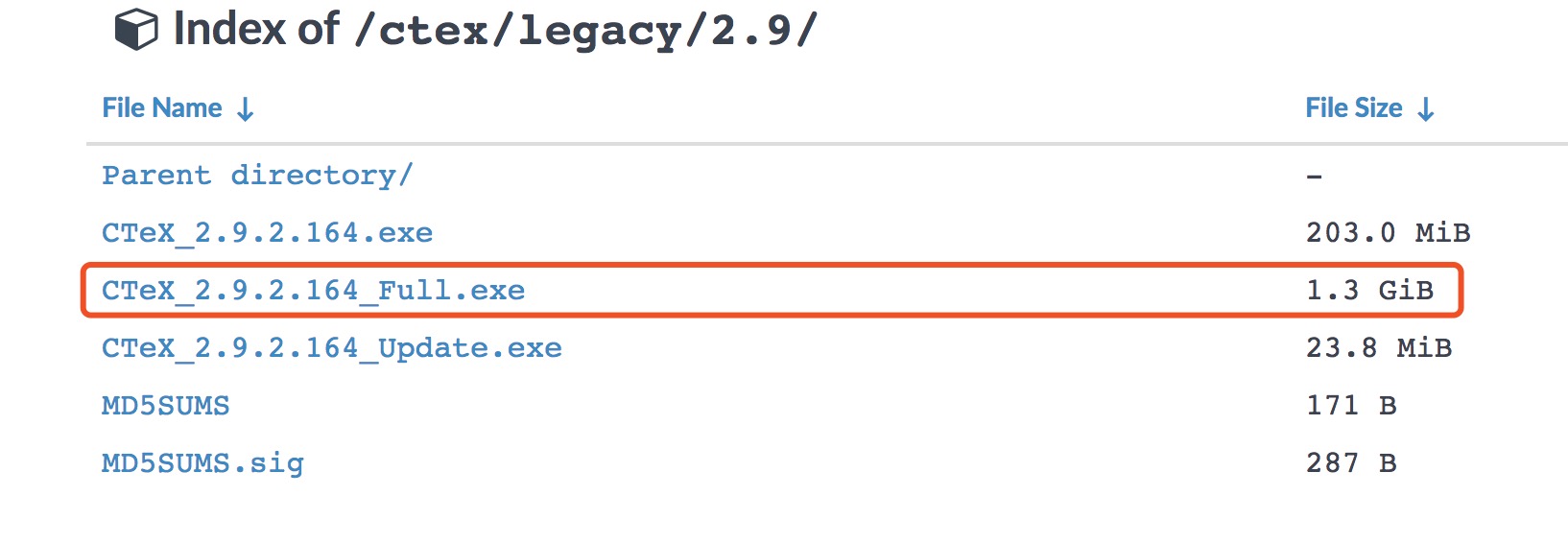
下载完成之后,大家直接安装就好了,大部分都是用默认即可,如果自己不想安装到默认的路径,可以自己选择修改安装路径。安装完成之后,就不用去管它了,如果想知道这是个什么东西,可以去安装路径中看一下,如果不想看的话,那就可以忽略了,安装好之后,表示我们的编译器就完成了,那怎么去用这个编译器呢,在电脑里面,这个编译器你可以当作它是一个比较隐藏的东西,看不到而已。现在就需要找一个东西,来去用它。举个例子,像我们的电脑一样,电脑是如何将开机画面展现给我们的,它具体如何实现的不用去管它,只需要我们能够看到界面就可以,下面就需要找一个类似显示器的东西来展现它的能力,那就是编辑器。
编辑器这里介绍的是texmarker,它是一款免费的软件,而且非常好用,可以理解为vc++工具只不过界面不同。这里把下载链接放上,TexMaker下载,点击之后就是下载页面,根据自己的电脑系统选择对应的版本下载,下载完成之后自行安装,安装完成之后会发现在桌面上会生成对应的快捷图标,打开之后是这样的一个画面。
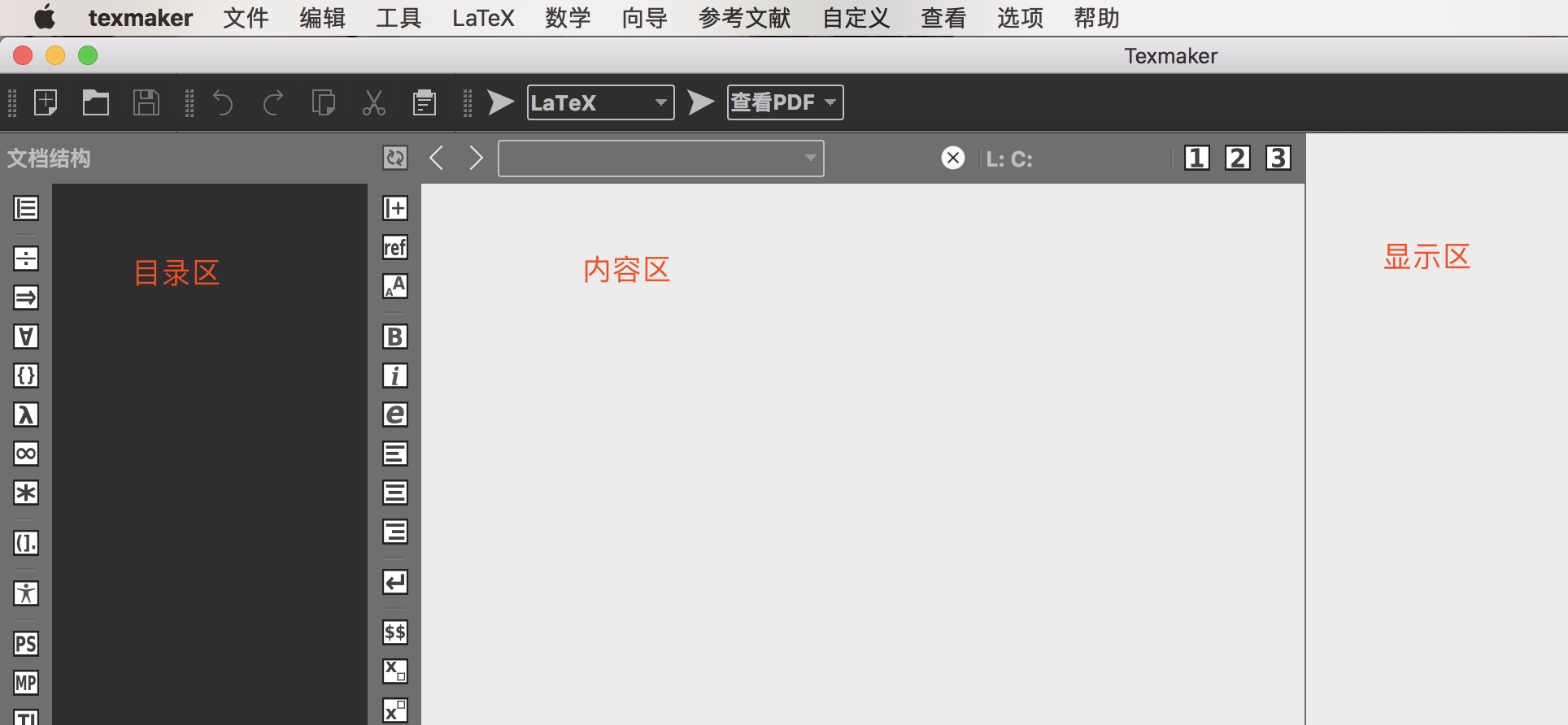
整个界面分为三个区域,分别是目录区、内容区、展示区,最上面是工具栏,另外就是有两个比较明显的按钮,那是用来进行编译和运行的。
下面是一个很简单的事例,展示一下效果。
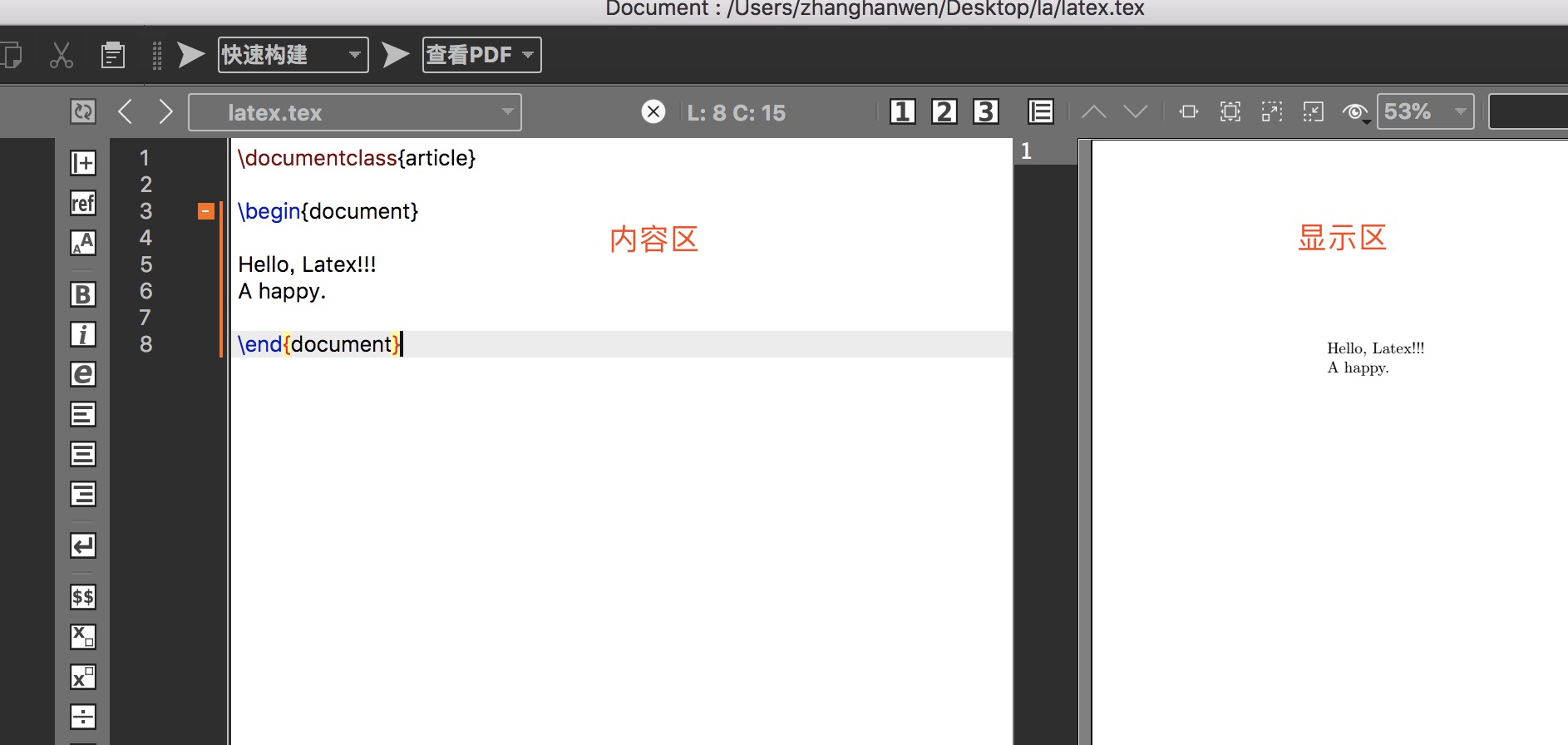
可以看到在内容区,写了五行内容,其中有三行用来表示这个文档的结构,是必须要有的,可以比作做饭,相当于锅,只有工具好了,在往里面放东西,才会出结果,在内容区写了两句。
Hello, Latex!!!
A happy. 写好之后,点击上面的那个三角形按钮进行编译,编译之后,会在显示区将编译的结果展示出来,可以看到最终的结果只有写的内容,而没有其余的内容,说明其他内容只是框架,放在那里,供使用。
以上是关于Latex的安装和使用,如果有任何疑问,你都可以在评论区进行评论,如果我有看到并且能够为你解答的,会在下面给出自己的看法。
在本页上 本篇文章总结了 LaTex 最基本的语法,以及经常使用的语法,比如表格、图片、数学公式等。
作为经常写论文的你,不知道是否曾经被论文的排版折腾过,被各种排版搞的都要气死了,可能是Word,折腾之后,交给老板,发现被老板说,这格式怎么乱起八糟的,之后回来让你在改,改的是自己都泄气了。另外一种是论文写好了,老板让投的期刊发现不接受Word版本,你只好按着人家要求的来,谁让师命难为呢。其实国外的大部分期刊都是...